Obsidianにはすでにメモ作成機能が満載です。しかし、何かが機能するからといって、改善すべきではないという意味ではありません。Obsidianプラグインはそのためにここにあります。
Obsidianプラグインは、メモ作成エクスペリエンスを向上させ、生産性を向上させることができます。一部のプラグインを使用すると、Obsidianをメモ作成アプリ以外の用途に転用することさえできます。Obsidianプラグインをインストールするために使用できるさまざまな方法をレビューしてみましょう。
方法1:コミュニティプラグインブラウザを使用する
コミュニティプラグインブラウザは、Obsidianワークスペースにプラグインを追加する最も簡単な方法です。コミュニティプラグインは、Obsidianチームが承認したプラグインであり、Obsidianアプリから直接ダウンロードできます。
この方法でObsidianプラグインをインストールする方法は次のとおりです。
- Obsidianを開いて、画面左下の設定アイコンをクリックします。
- コミュニティプラグインタブをクリックします。
- コミュニティプラグインをオンにするボタンをクリックします。
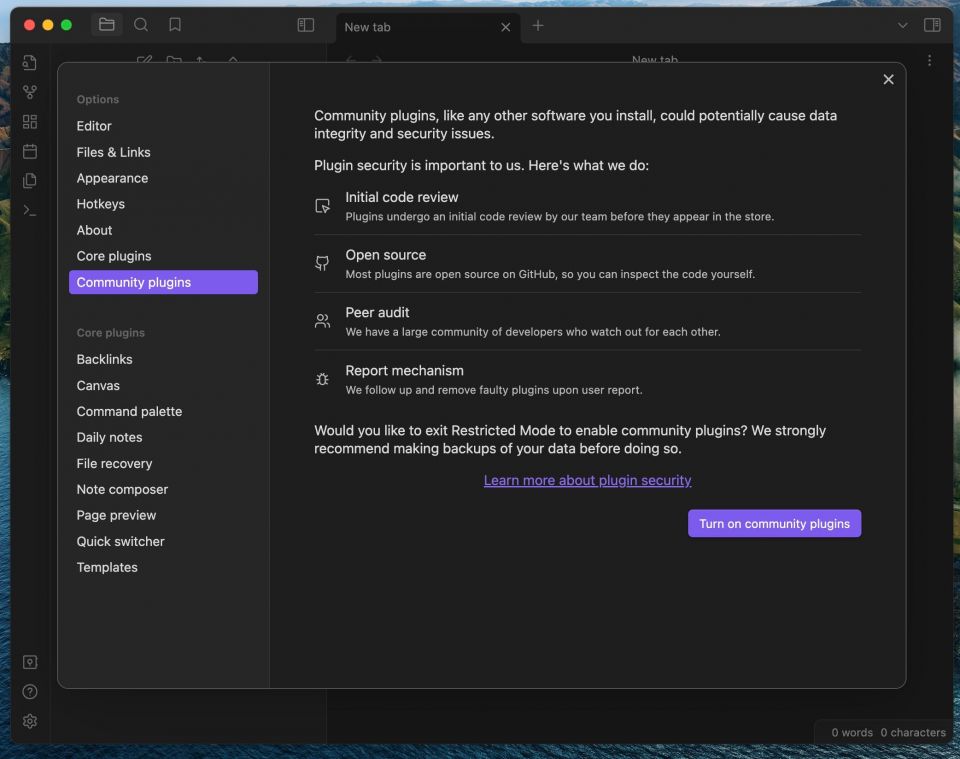
- 参照をクリックします。
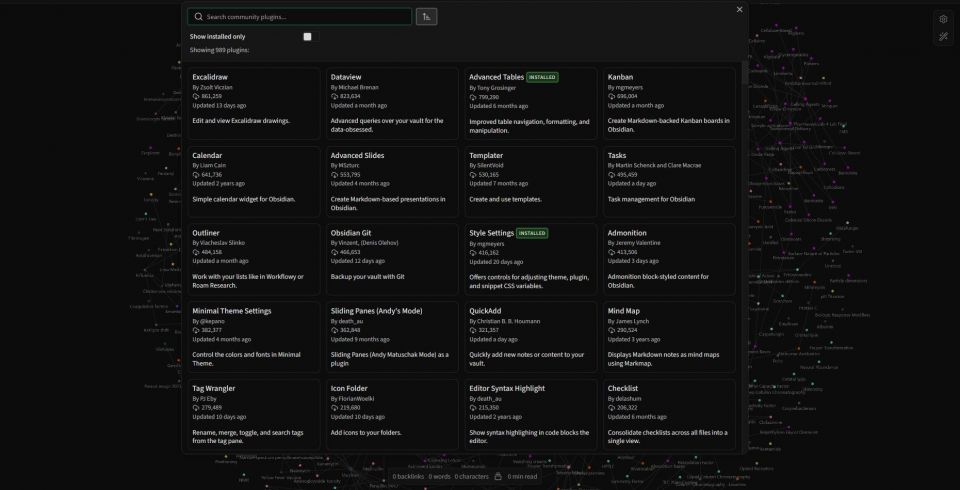
- インストールするプラグインを見つけて選択します。Obsidian用のカンバンプラグインをインストールします。
- プラグインのページにあるインストールボタンをクリックして、ワークスペースに追加します。
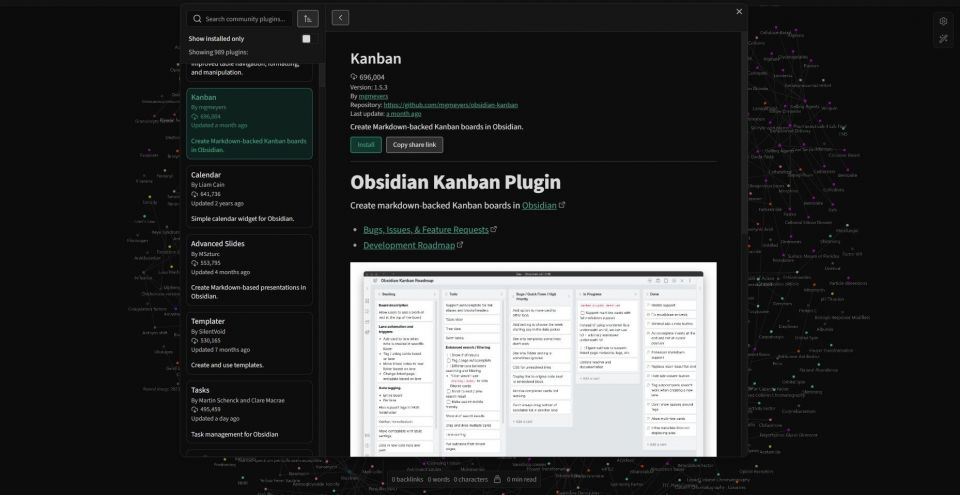
プラグインをインストールしたら、同じページの有効にするをクリックして有効にすることができます。
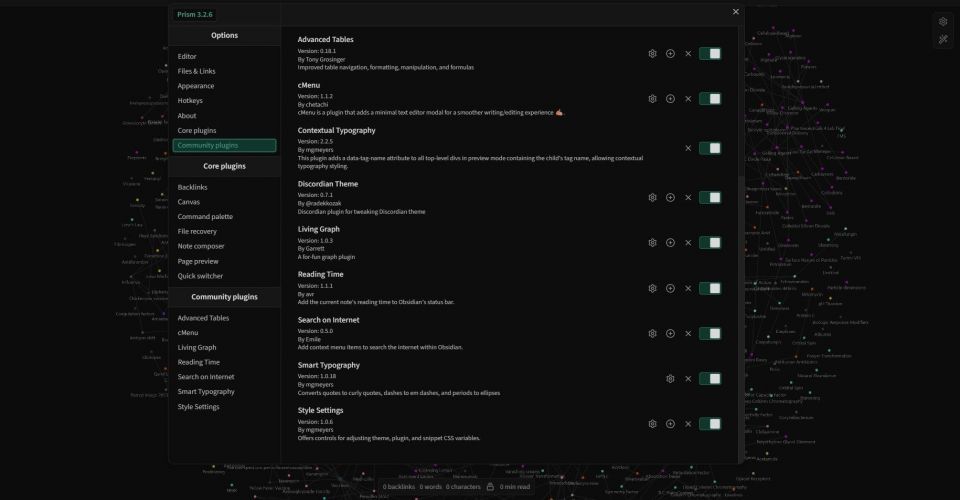
または、いつでも設定からプラグインを有効または無効にすることができます。コミュニティプラグインタブに移動し、プラグイン名の横のスイッチを切り替えるだけです。
方法2:Obsidianプラグインを手動でインストールする
Obsidianチームがプラグインをレビューして検証するのに時間がかかるため、新しいプラグインはObsidianから直接利用できない場合があります。コミュニティプラグインリストにあるかどうかに関係なく、すべてのObsidianプラグインはGitHubでホストされており、手動でダウンロードしてインストールできます。
したがって、必要なプラグインがコミュニティプラグインで利用できない場合や、プラグインブラウザで問題が発生している場合でも、この方法を使用してObsidianプラグインを安全にインストールできます。手順は次のとおりです。
- GitHubでインストールするプラグインを見つけます。
- プラグインの最新リリースをダウンロードします。
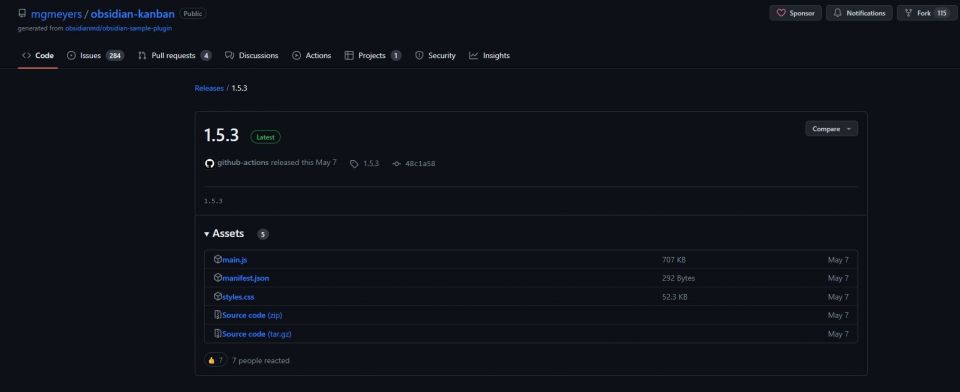
- プラグインファイルをコンピューター上のフォルダーに解凍します。
- Obsidianの設定メニューに移動します。
- コミュニティプラグインに移動します。
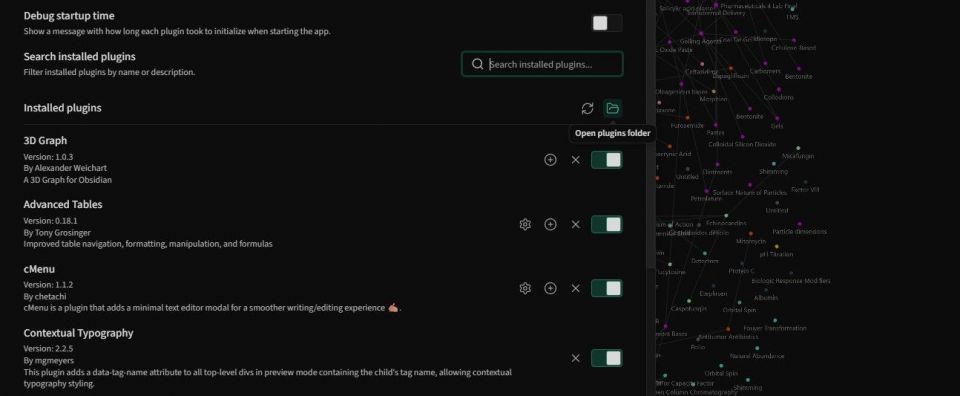
- インストール済みプラグインの横にあるフォルダーアイコンをクリックして、Obsidianプラグインが保存されているフォルダーを開きます。
- 解凍したプラグインフォルダーをObsidianプラグインフォルダーにコピーします。
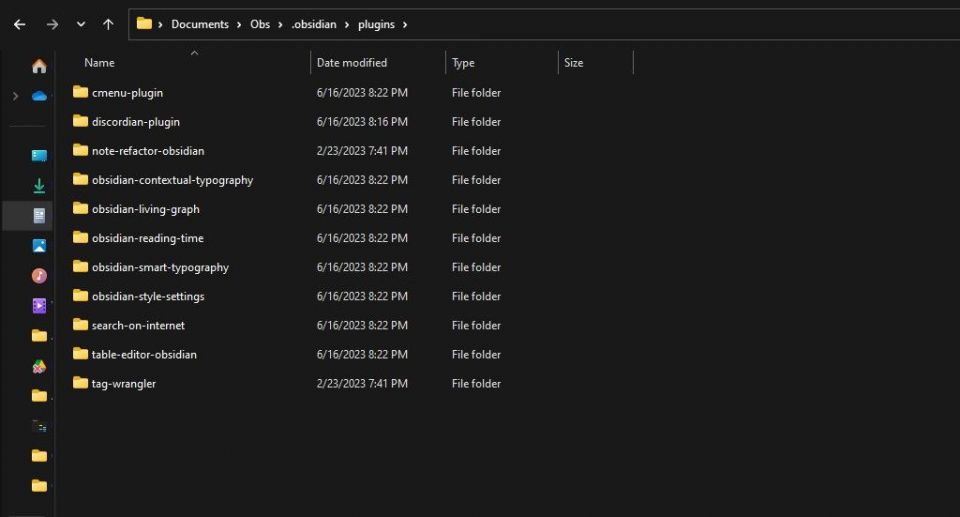
プラグインファイル自体ではなく、プラグインファイルを含むフォルダーをプラグインフォルダーにコピーする必要があることに注意してください。通常、フォルダーには3つのファイルが含まれます。プラグインフォルダーは、上の画像のように、各プラグインが別のフォルダーに入っている必要があります。
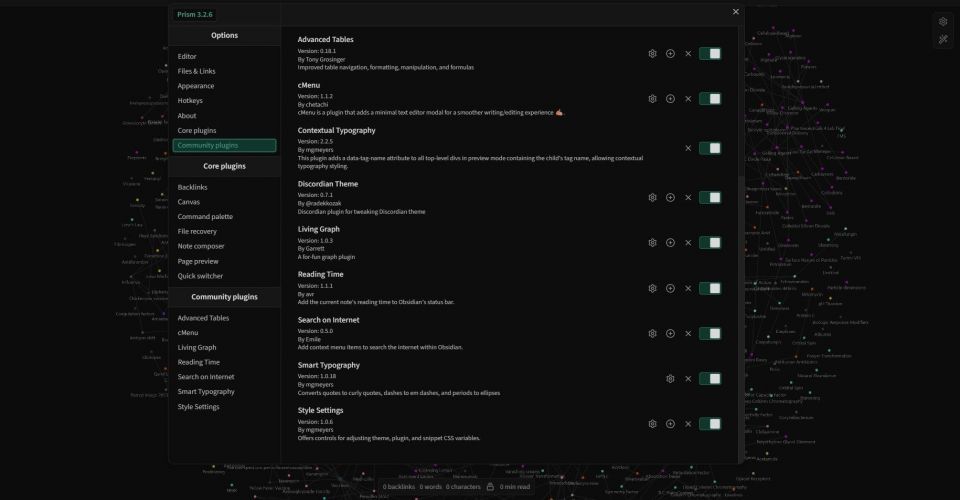
プラグインファイルをコピーしたら、Obsidianのコミュニティプラグインタブでプラグイン名の横のスイッチを切り替えることで、プラグインを有効にすることができます。
プラグインでObsidianを最大限に活用する
Obsidianの最高の機能の1つは、プラグインをインストールしてその機能をさらに強化できることです。Obsidianにプラグインをインストールすることは、ワークスペースをカスタマイズして生産性を向上させるのに役立つ簡単なプロセスです。
プラグインは、メモ作成エクスペリエンスをより楽しく生産的にすることができるので、ぜひお試しください。
コメントする